Rope本地部署教程,本教程适用于N卡用户。
部署简单,小白也能轻松上手操作!开源项目地址:https://github.com/Hillobar/Rope
本地部署Rope AI换脸开源项目,最基本的条件是你可以魔法上网或者称之为“科学上网”,在部署期间全程保证科学上网时网络通常稳定。
![图片[1]-Rope本地部署教程-精品AI](https://www.goodhub.ai/wp-content/uploads/2025/01/Screenshot_143.jpg)
Rope本地在线部署步骤:
1、安装Conda,创建自己的虚拟环境。
如果你的电脑上已经安装了Conda请跳过这一步。
Conda官方下载链接:https://www.anaconda.com/download/success
选择你的系统版本下载(本教程以Win系统演示),如下图所示:
![图片[2]-Rope本地部署教程-精品AI](https://www.goodhub.ai/wp-content/uploads/2025/01/Screenshot_137.jpg)
鼠标双击你刚刚下载的安装包,进行安装Conda
安装选项配置具体可以参考:https://www.goodhub.ai/210.html
2、安装Git工具
如果你的电脑上已经安装了Git请跳过这一步。
Git官方下载链接:https://git-scm.com/downloads/win
下载后直接安装即可。
3、克隆Rope项目程序代码
可以自定义选择好要安装项目的具体部署路径位置
比如在:D:\AI\CS 路径下部署(具体可根据你自己的喜好设置好部署位置)
进入到这个文件夹目录下,在路径地址栏中鼠标点击输入cmd回车
输入以下执行命令:
git clone https://github.com/Hillobar/Rope![图片[3]-Rope本地部署教程-精品AI](https://www.goodhub.ai/wp-content/uploads/2025/01/Screenshot_140.jpg)
然后将里面的所有文件剪切到:D:\AI\CS目录下,也就是将D:\AI\CS\Rope里面的所有文件移出到D:\AI\CS里面。
4、创建虚拟环境
进入到D:\AI\CS\Rope文件夹目录下,在路径地址栏中鼠标点击输入cmd回车,输入以下执行命令:
conda create -p .\venv python=3.10.13 -y注释:venv就是被创建后的虚拟环境目录,你也可以根据自己喜好自定义更改名称。
在创建环境时需要一定的时间,请注意窗口变化。
如果出现类似这样的界面,则说明虚拟环境创建成功。
![图片[4]-Rope本地部署教程-精品AI](https://www.goodhub.ai/wp-content/uploads/2025/01/Screenshot_141.jpg)
5、激活虚拟环境
继续在命令窗口,输入以下执行命令:
conda activate .\venv如果出现含有括号的路径,则表示激活环境成功
![图片[5]-Rope本地部署教程-精品AI](https://www.goodhub.ai/wp-content/uploads/2025/01/Screenshot_142.jpg)
6、安装依赖项
1)、继续在命令窗口,输入以下执行命令:
python -m pip install -r requirements.txt所需文件有好几个GB大小,安装需要一定的时间,请注意窗口变化。
如果中间没有出现红色的报错,大概率会安装成功。
如何中间有红色报错字符串,请重新执行这个命令,并确保科学上网网络通畅!
2)、继续在命令窗口,输入以下执行命令:
conda install -c "nvidia/label/cuda-11.8.0" cuda-toolkit -y安装需要一定的时间,请注意窗口变化。
如果中间没有出现红色的报错,大概率会安装成功。
如何中间有红色报错字符串,请重新执行这个命令,并确保科学上网网络通畅!
3)、继续在命令窗口,输入以下执行命令:
conda install -c nvidia cudnn=8.9 -y安装需要一定的时间,请注意窗口变化。
如果中间没有出现红色的报错,大概率会安装成功。
如何中间有红色报错字符串,请重新执行这个命令,并确保科学上网网络通畅!
4)、配置FFMPEG
点击百度网盘下载链接
点击PikPak海外用户下载链接
或者
直接点击直链下载(适合所有用户)
将解压后的tools文件夹拷贝到:D:\AI\CS\Rope或者直接解压到这个路径
解压后应该是类似这样:D:\AI\CS\Rope\tools
7、安装模型
下载所有需要的模型文件:https://github.com/Hillobar/Rope/releases/tag/Sapphire
将下载的模型文件放在models文件夹中
类似这样:D:\AI\Rope\models
8、更改程序目录中的“Rope”文件夹目录名称为:“rope”
也就是将大写改为小写。
9、制作程序启动脚本
已经为大家创建好了启动脚本,直接下载后替换程序里面的Rope.bat即可
程序启动脚本下载
点击百度网盘下载链接
点击PikPak海外用户下载链接
或者
直接点击直链下载(适合所有用户)
10、启动程序
鼠标双击“Rope.bat”即可启动程序
关于Rope在线更新说明(选看)
转到程序项目的主目录(类似:D:\AI\CS),在路径地址栏中鼠标点击输入cmd回车
输入以下执行命令:
git fetch --all或者使用强制重置更新程序
git reset --hard origin/master注意:
- 将你的本地代码强制重置到远程主分支(master/main)的最新状态
- 警告: 这是一个强制命令,会删除所有本地未提交的修改
- 本地的修改都会被覆盖,回到与远程仓库完全一致的状态
- 但不会影响未被git追踪的文件(如 venv 虚拟环境文件夹)
使用这些命令的安全步骤:
- 如果你有本地修改,先备份重要文件:
# 查看有哪些修改
git status
# 如果有需要保存的修改,可以先提交
git add .
git commit -m “backup local changes”
- 然后执行更新:
git fetch –all
git reset –hard origin/master
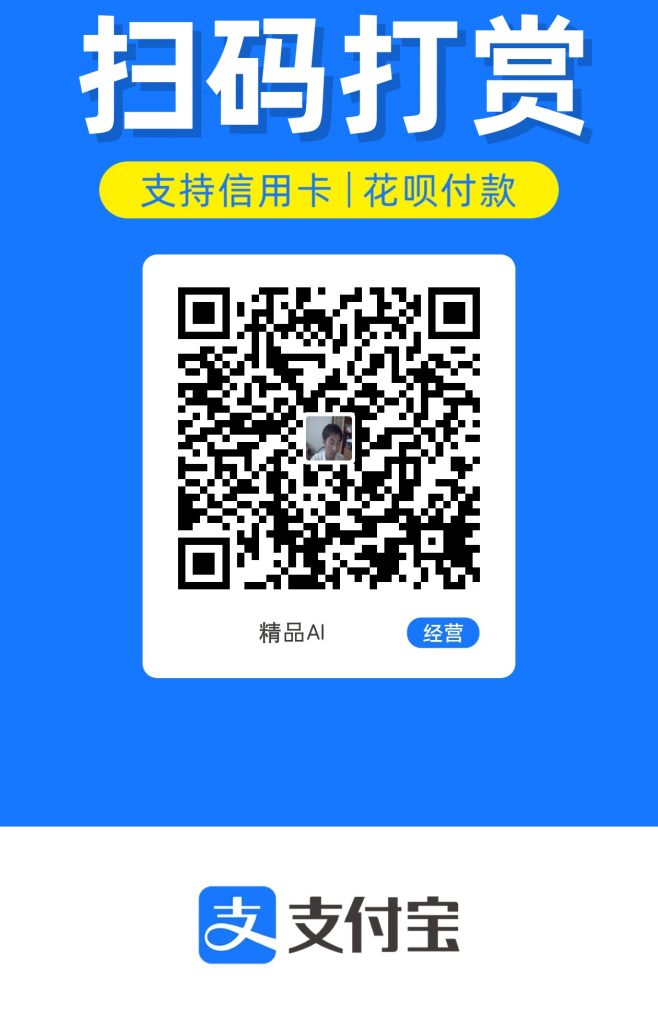
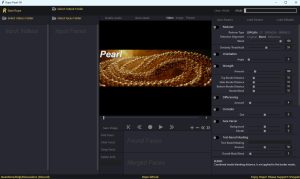

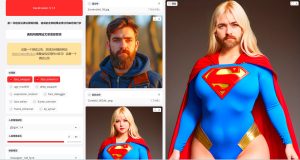
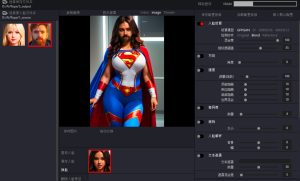
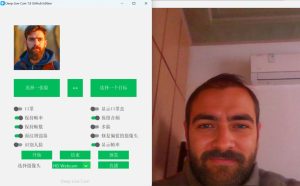
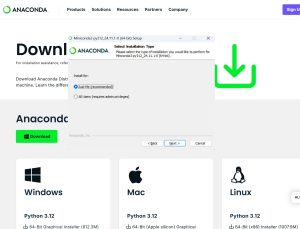
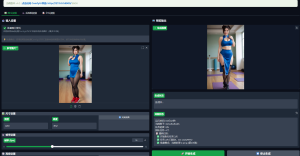



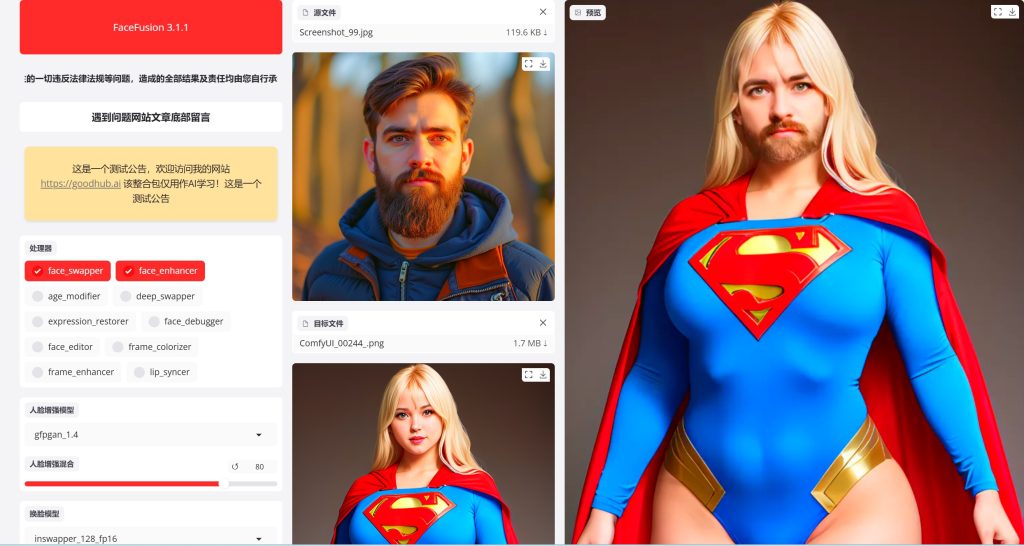
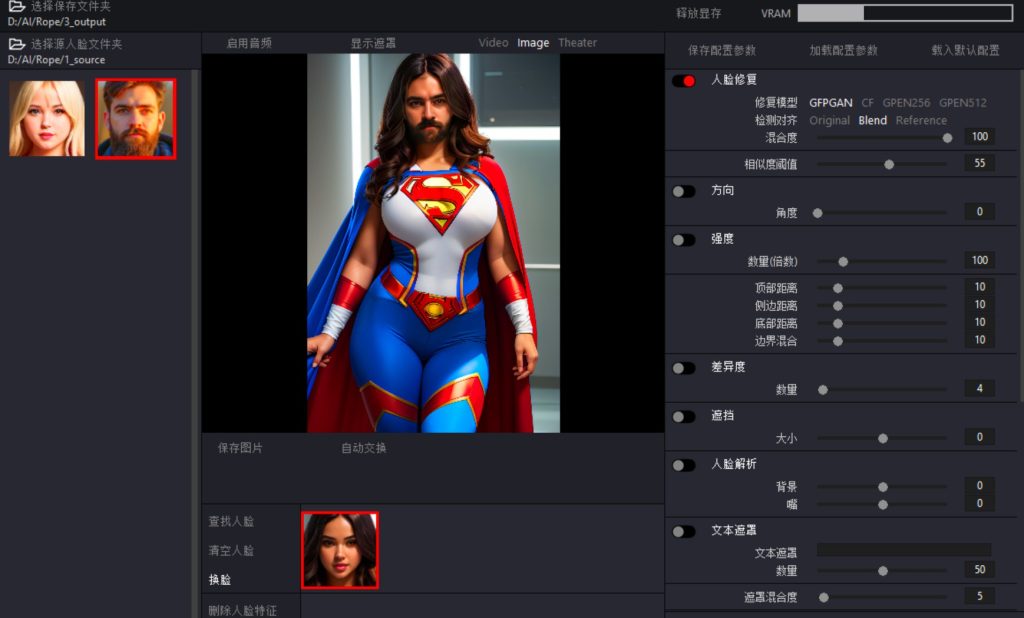

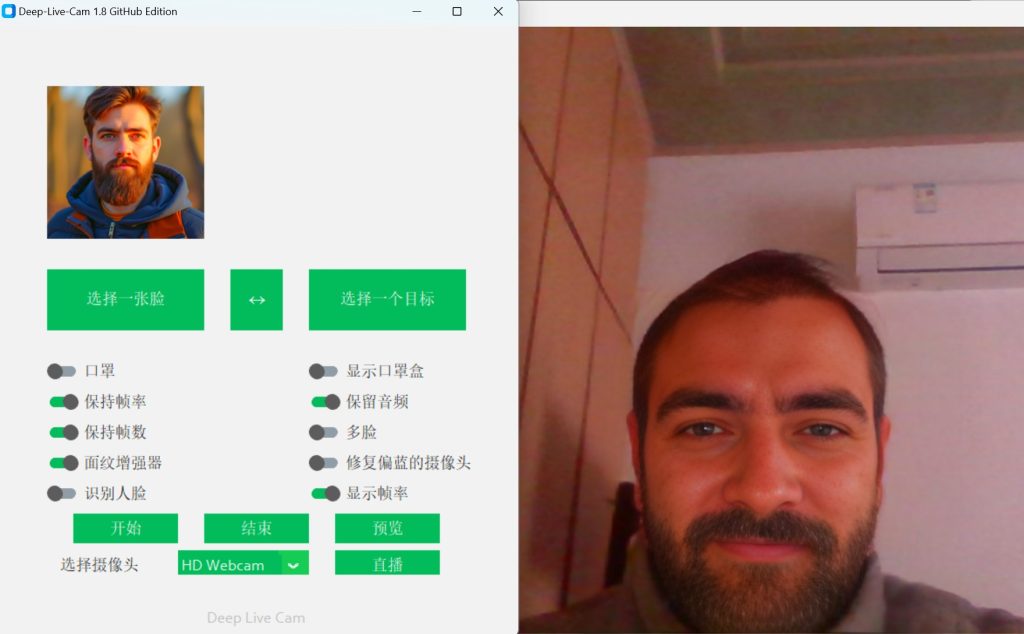
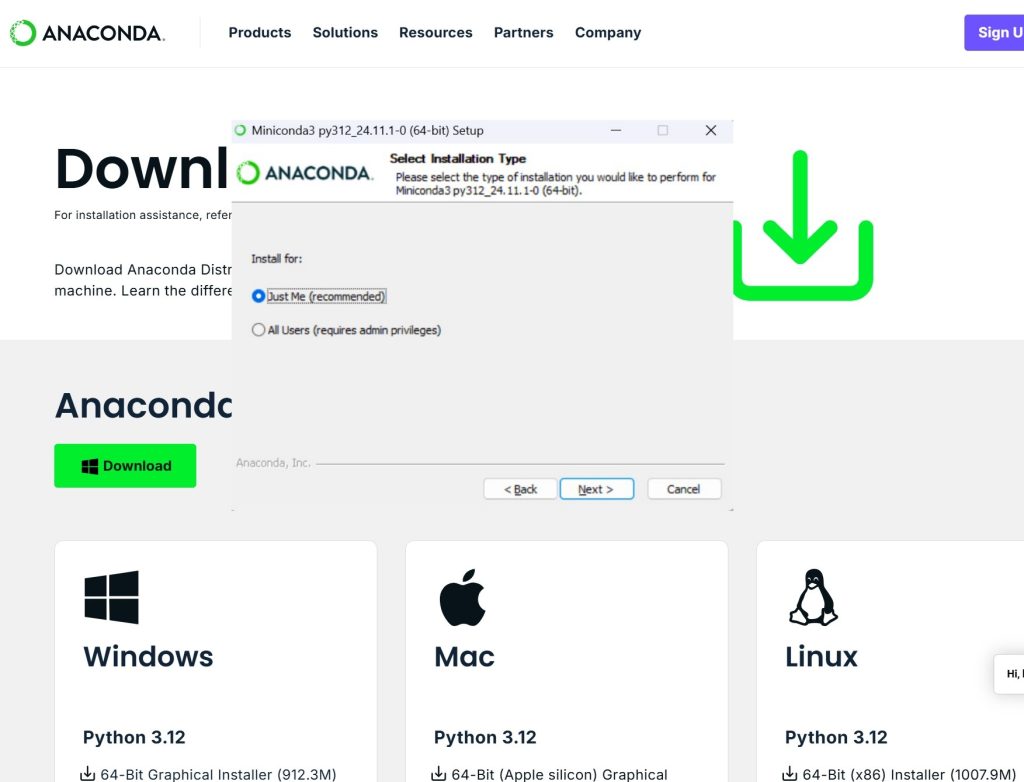
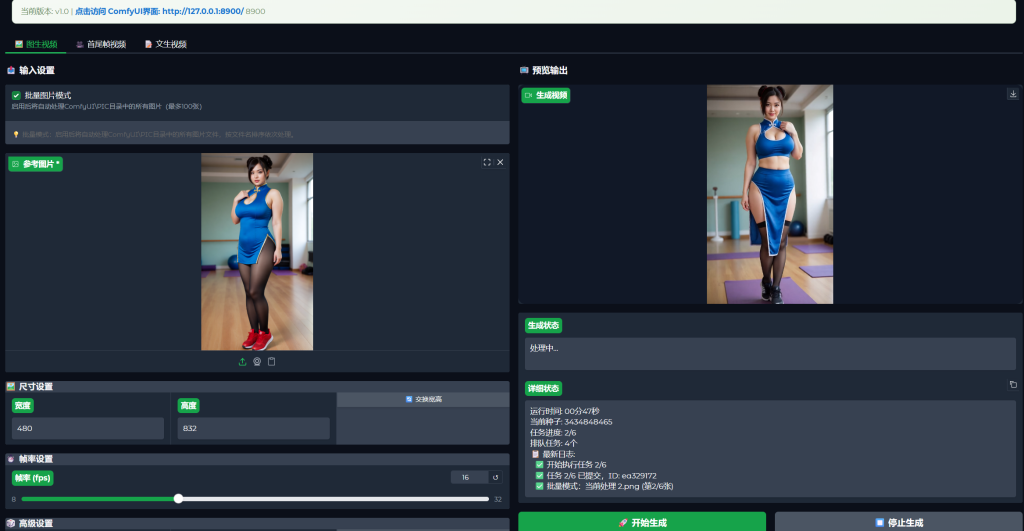

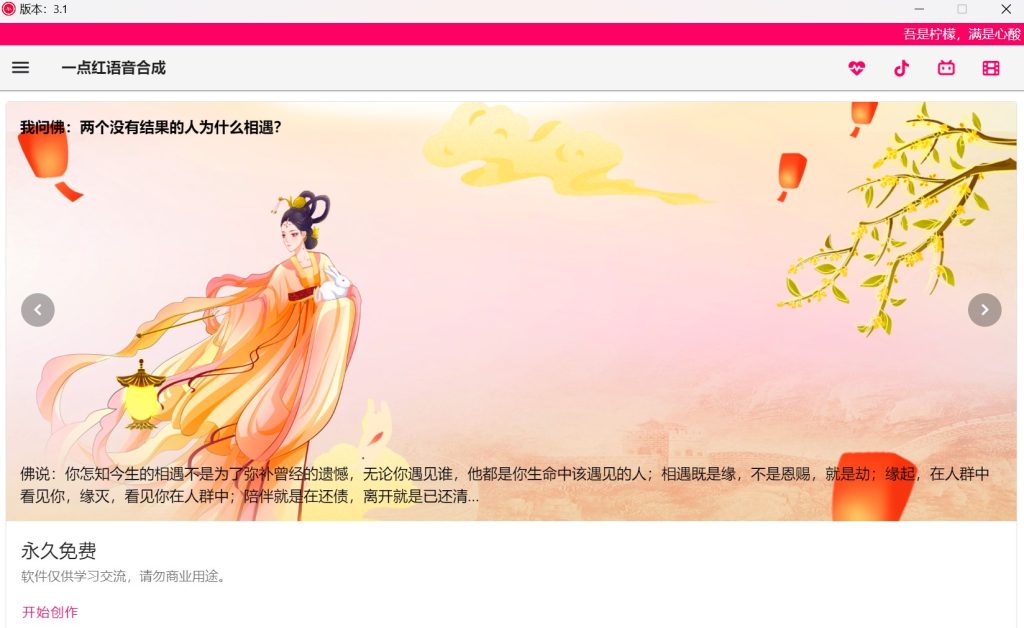


暂无评论内容